松下电脑u盘装win7 32位系统操作的方法有哪些 松下电脑u盘装win7 32位系统如何操作
发布时间:2017-07-04 14:50:09 浏览数:
今天给大家带来松下电脑u盘装win7,32位系统操作的方法有哪些,松下电脑u盘装win7,32位系统如何操作,让您轻松解决问题。
用u盘装系统你会吗?用u盘装系统是多数装机方法中比较快捷方便的方式,下面就与大家分享松下电脑用u盘装win7 32位系统的操作方法,一起来看看怎样用u盘装win7系统吧。具体方法如下:
1制作一个uefi版u盘启动盘,并准备好一个win7 32位的系统镜像包放在u盘中。进电脑bios中设置开机u盘优先级启动,然后保存退出重启电脑进入win8pe系统中,在桌面上找到并双击虚拟光驱,如图:
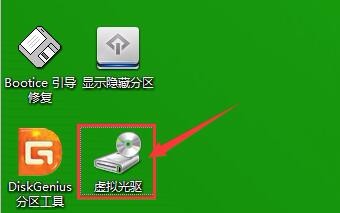 2
2在打开的imdisk虚拟磁盘驱动器窗口中,点击左下角“装载(N)...”按钮,如图:
 3
3弹出装载虚拟磁盘窗口,选择win7镜像文件,在映像文件访问选项下选择“直接将映像文件映射到虚拟磁盘(E)”,然后勾选复选框“可移动介质(V)”,点击确定,如图:
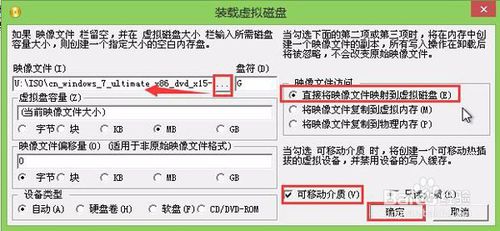 4
4返回刚刚的imdisk虚拟磁盘驱动器窗口,我们可以看到已经装载着win7 32位的镜像,双击该镜像,如图:
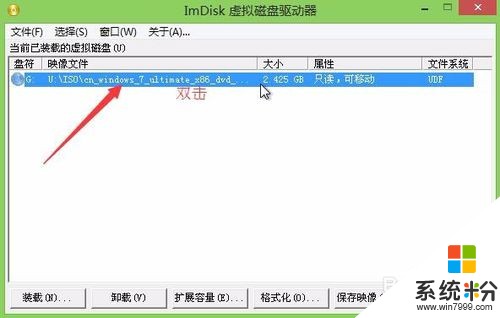 5
5在弹出的窗口中双击打开setup.exe程序进行win7的安装,如图:
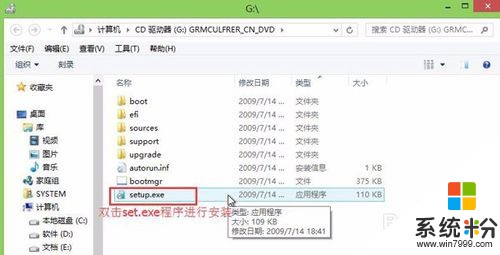 6
6接着便是安装过程,根据步骤提示进行操作,记得安装位置放在系统盘中,直至安装结束即可。如下图:
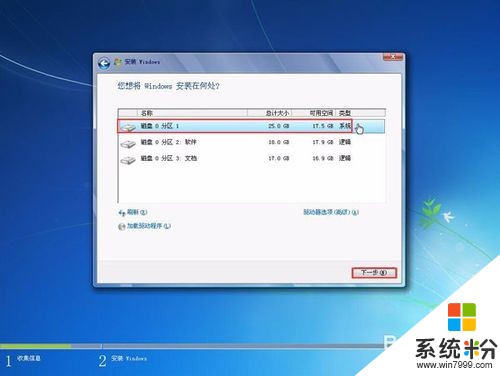 7
7安装结束后,在桌面上右键点击计算机,选择属性。我们可以看到计算机的系统类型为32位操作系统,如图:

以上就是松下电脑u盘装win7,32位系统操作的方法有哪些,松下电脑u盘装win7,32位系统如何操作教程,希望本文中能帮您解决问题。